R013 im Google Play Store?
Der Fehlercode wird angezeigt, wenn Sie versuchen, auf den Google Store zuzugreifen, Artikel in den Einkaufswagen zu legen oder (nach stundenlangem Warten) im Google Store zur Kasse zu gehen. Ein weiterer erschwerender Faktor ist, dass ein Kunde, wenn er die Checkout-Seite aufgrund des Fehlercodes R013 aktualisiert, möglicherweise die Checkout-Seite sehen kann.
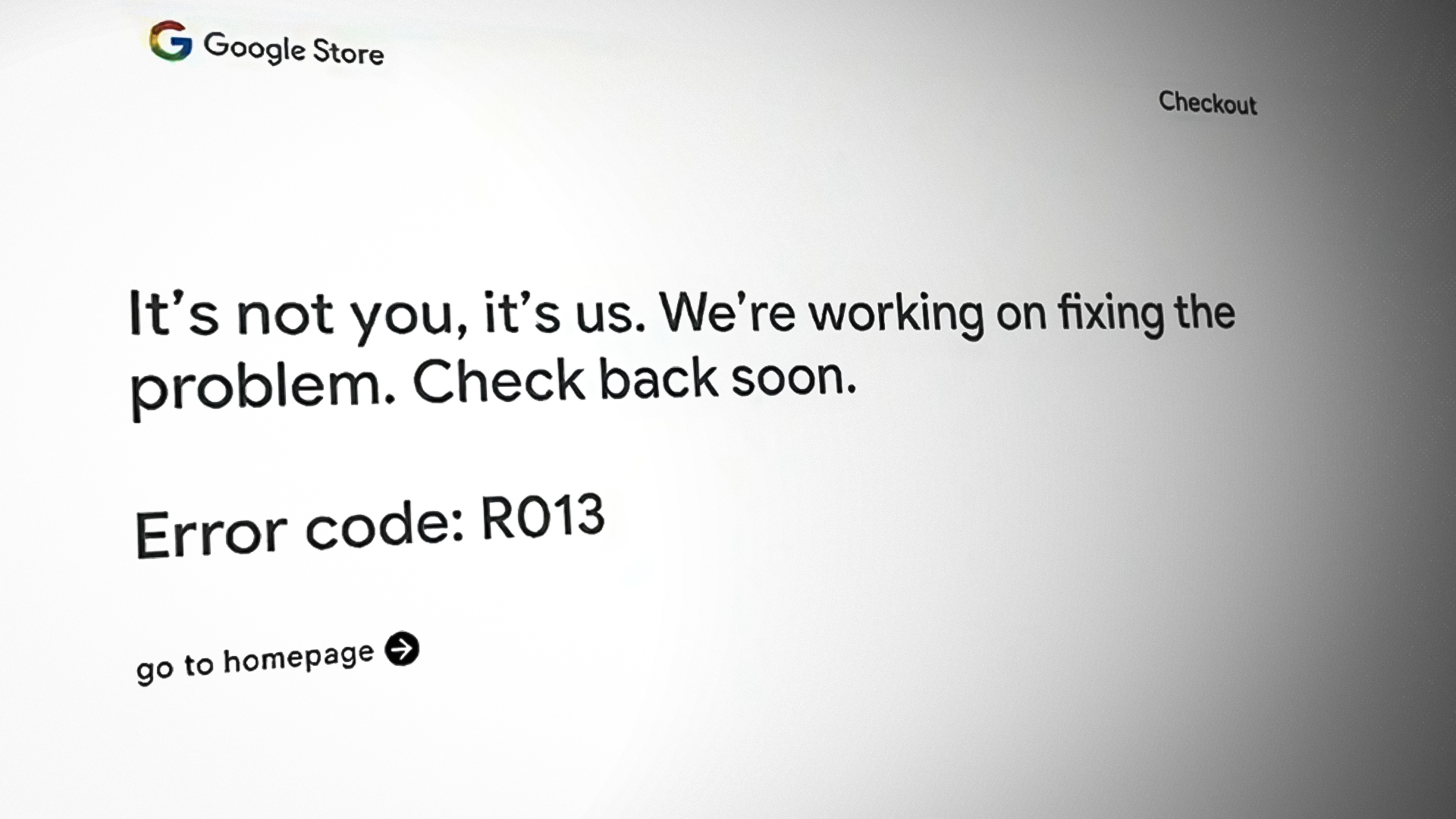 Fehlercode R013 im Google Play Store beheben
Fehlercode R013 im Google Play Store beheben
Dennoch kann es sein, dass der Einkaufswagen geleert wird, weil im Shop Produkte (wie Google Pixel) nicht mehr vorrätig sind und alle verfügbaren Artikel (einschließlich derer in Ihrem Einkaufswagen) ausverkauft sind.
Obwohl ständig neue Produkte zum Bestand des Google Store hinzugefügt werden, müssen Sie den Vorgang erneut durchlaufen (an einem Produkteinführungstag wie dem 6. Oktober 2022, also Stunden). In einigen Fällen wurde die Zahlung auch von den Karten einiger Kunden abgebucht, aber der Store zeigte den vorliegenden Fehler an.
Andere vom Google Store angezeigte Fehler mit Fehlercode R013
Im Google Store können neben dem Fehlercode R013 auch die folgenden Fehler auftreten. Wenn einer dieser Fehler bei Ihnen auftritt, können Sie die unten aufgeführten Schritte ausführen:
- R008
- HTTP 500
- HTTP 502
- R009
- ODER_PCVH_01
- ODER_PCVH_02
- ODER_PMCR_50
- ODER-SOFF-01
- OR_ISMF_08
- Nicht verfügbar
- Nicht auf Lager (OOS)
Der Fehlercode R013 im Google Store ist hauptsächlich ein Serverfehler. Es gibt nicht viele Dinge, die Sie ausprobieren können, aber wir haben versucht, aufzulisten, was die Leute erwähnt haben und was bei ihnen funktioniert hat.
1. Funktionierende Internetverbindung
Der erste Schritt sollte darin bestehen, zu überprüfen, ob Ihre Internetverbindung einwandfrei funktioniert. Stellen Sie außerdem sicher, dass Sie über eine Hochgeschwindigkeits-Internetverbindung verfügen, da die Google-Server überlastet sind und möglicherweise kein Platz für eine langsame Verbindung vorhanden ist. Sie können es auch in einem anderen Netzwerk (z. B. dem Hotspot eines Telefons) versuchen, wenn Sie der Meinung sind, dass Ihre Netzwerkgeschwindigkeit nicht so gut ist.
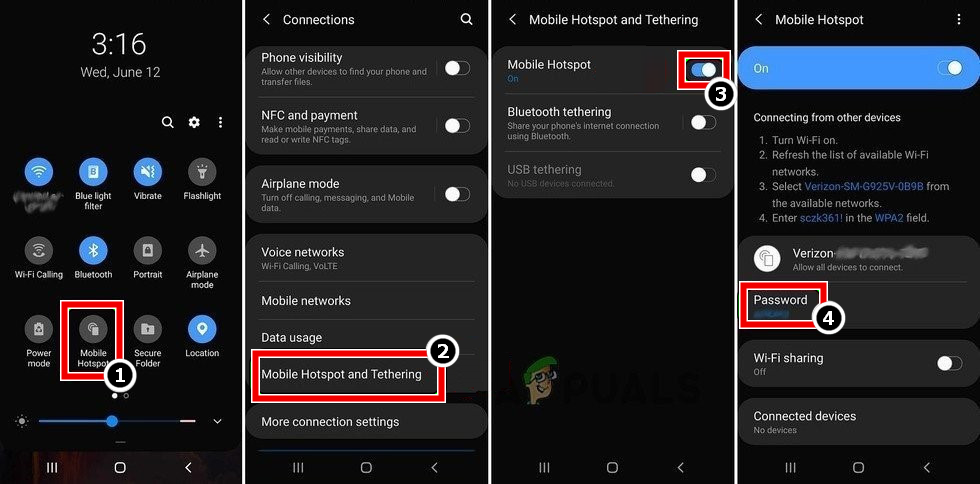 Aktivieren Sie den Hotspot Ihres Telefons
Aktivieren Sie den Hotspot Ihres Telefons
2. Aktualisieren Sie die Google Store-Seite regelmäßig
Sie können auch versuchen, die Google Store-Seite ständig zu aktualisieren oder neu zu laden, da der Website-Verkehr vorübergehend nachlassen kann und die Google Store-Server möglicherweise wieder reagieren, sodass Sie einen kleinen Vorgeschmack bekommen.
3. Klicken Sie immer wieder auf die Schaltfläche „Zur Kasse“
Wenn Sie die Checkout-Phase erreicht haben, aber auf der Checkout-Seite der Fehlercode r013 angezeigt wird, klicken Sie weiter auf die Schaltfläche „Checkout“, da die Anfrage möglicherweise irgendwann durchgeht. In einigen Fällen müssen Sie das Produkt (wie Google Pixel) möglicherweise erneut in Ihren Einkaufswagen legen, bevor Sie im Google Store zur Kasse gehen.
4. Versuchen Sie es mit einem anderen Browser
Wenn die Geschwindigkeit/Protokolle Ihres Browsers die Kommunikation mit der Website verlangsamen, kann dies auch zum Fehlercode r013 führen. Hier können Sie einen anderen Browser ausprobieren, um den Fehler zu beheben.
- Fügen Sie im aktuellen Browser einen Artikel zu Ihrem Einkaufswagen hinzu, fahren Sie jedoch nicht mit der Kaufabwicklung fort und schließen Sie das Browserfenster nicht.
- Starten Sie dann einen anderen Browser auf Ihrem System oder Gerät (falls dieser nicht vorhanden ist, können Sie einen anderen installieren). Wenn das Problem bei einem Chromium-basierten Browser (wie Edge oder Chrome) auftritt, können Sie einen nicht Chromium-basierten Browser (wie Firefox) verwenden oder umgekehrt.
- Gehen Sie jetzt zur Google Store-Website und melden Sie sich mit Ihren Anmeldeinformationen an (dasselbe Konto, das Sie zuvor verwendet haben).
 Im Google Store anmelden
Im Google Store anmelden - Überprüfen Sie dann, ob die Artikel im Warenkorb vorhanden sind. Wenn ja, können Sie mit der Kaufabwicklung fortfahren und prüfen, ob das Problem behoben ist.
- Wenn sich keine Artikel im Warenkorb befinden, fahren Sie mit Ihrem Einkauf fort, indem Sie die Produkte in Ihren Warenkorb legen.
- Fahren Sie dann mit der Kaufabwicklung fort und prüfen Sie, ob die Bestellung aufgegeben wurde, ohne dass der Fehler r013 auftritt.
- Wenn das fehlschlägt, können Sie die oben genannten Schritte im privaten oder Inkognito-Modus des Browsers versuchen und prüfen, ob dadurch der Fehlercode r013 umgangen wird. Wenn Sie einen mobilen Browser verwenden, prüfen Sie, ob der Wechsel zur Desktop-Version des Browsers den Fehler R013 behebt.
 Neues Inkognito-Fenster in Chrome öffnen
Neues Inkognito-Fenster in Chrome öffnen
5. Verwenden Sie alternative Geschäfte
Wenn Sie den Fehlercode r013 im Google Store immer noch nicht umgehen können, können Sie alternative Stores nutzen, in denen das Google-Produkt (wie Google Pixel) möglicherweise ebenfalls erhältlich ist, oder Sie können es vorbestellen. Hier sind einige der Alternativen, die Sie ausprobieren können:
- Amazon Store
- Google Fi Store oder App (Dieser Store unterscheidet sich vom Google Store).
 Verwenden Sie den Google Fi Store
Verwenden Sie den Google Fi Store - Bester Kauf
- Verizon (Verizon kann Geschäftskunden gegenüber normalen Kunden bevorzugen).
Diese Alternativen haben ihre eigenen Vor- und Nachteile. Sie können diejenige auswählen, die Ihren Anforderungen entspricht, und das gewünschte Google-Produkt bestellen oder vorbestellen.

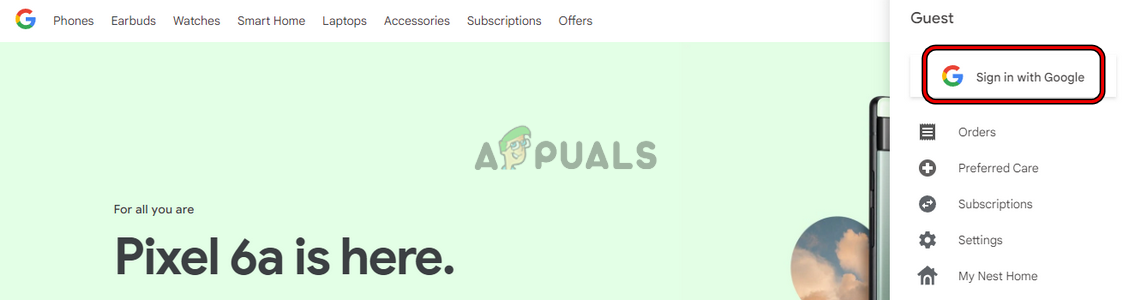 Im Google Store anmelden
Im Google Store anmelden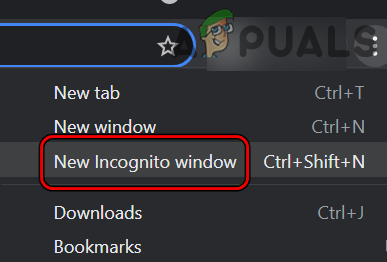 Neues Inkognito-Fenster in Chrome öffnen
Neues Inkognito-Fenster in Chrome öffnen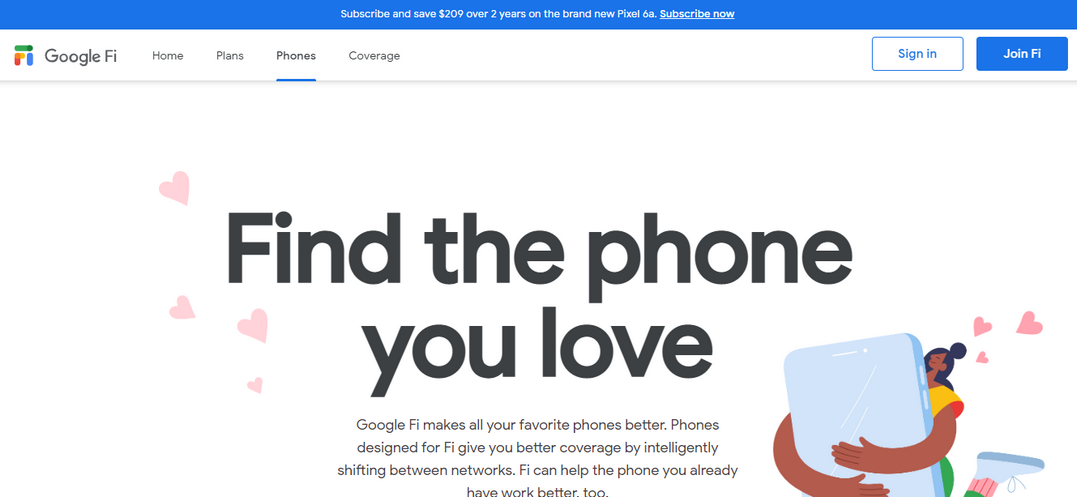 Verwenden Sie den Google Fi Store
Verwenden Sie den Google Fi Store




